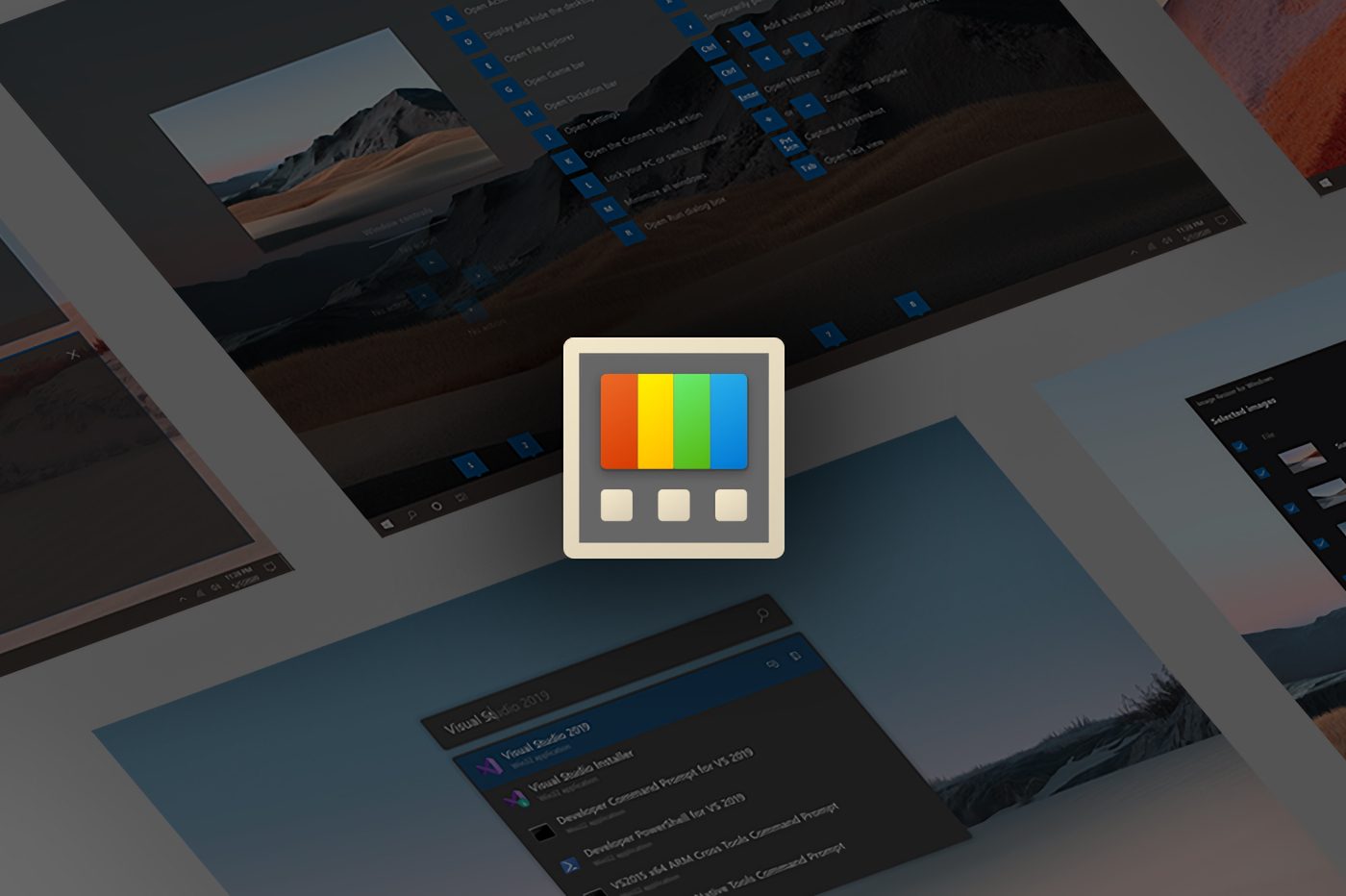La trousse à outils de Microsoft qui permet d’ajouter des fonctions avancées à Windows vient d’être mise à jour. Elle inaugure un module permettant de coller du texte sans mise en forme ainsi qu’une fonction pour déplacer le pointeur de la souris plus rapidement.
Chose promise, chose due. Comme l’avait annoncé Microsoft il y a quelques jours, les PowerToys accueillent un nouveau module visant à améliorer le copier-coller dans Windows. La collection d’outils de Microsoft, qui vient en effet d’être mise à jour en version 0.68.0, introduits inaugure donc la fonction « Coller en tant que texte brut ». Microsoft en a également profité pour ajouter une fonction dans l’Utilitaire de souris pour déplacer le pointeur plus rapidement.
Copier-coller du texte brut, même dans Word
Comme vous l’avez sans doute compris, cette fonctionnalité permet de nettoyer la mise en forme du texte copié dans le presse-papiers afin de vous permettre de ne coller que le texte sous sa forme brute dans un document. Pour utiliser cette nouvelle option, Microsoft a évidemment prévu un raccourci clavier qu’il vous faudra désormais retenir : Windows + Ctrl + V.
Si Windows embarque déjà nativement un raccourci clavier permettant de coller du texte brut (Ctrl + Maj + V), celui-ci n’est pas fonctionnel dans les différents outils de la suite Office. Ce qui n’est pas le cas du raccourci clavier associé à la fonction Coller en tant que texte brut des PowerToys qui est, lui, parfaitement fonctionnel dans Word par exemple.
Déplacement rapide du pointeur de la souris
Par ailleurs, Microsoft a profité de cette mise à jour des PowerToys pour ajouter une nouvelle option aux Utilitaires de souris. Le module accueille une nouvelle option appelée Saut de souris. Concrètement, cette fonction permet de déplacer rapidement le pointeur de la souris sur de longues distances. Si vous possédez par exemple une machine équipée de trois écrans et que le pointeur et sur l’écran situé tout à droite, vous pourrez le déplacer rapidement à l’autre extrémité à l’aide d’un raccourci clavier. Attention toutefois, l’option n’est pas activée par défaut. Elle nécessite en effet que vous vous rendiez dans les Paramètres > Utilitaires de souris, et que vous activiez volontairement le saut de souris.
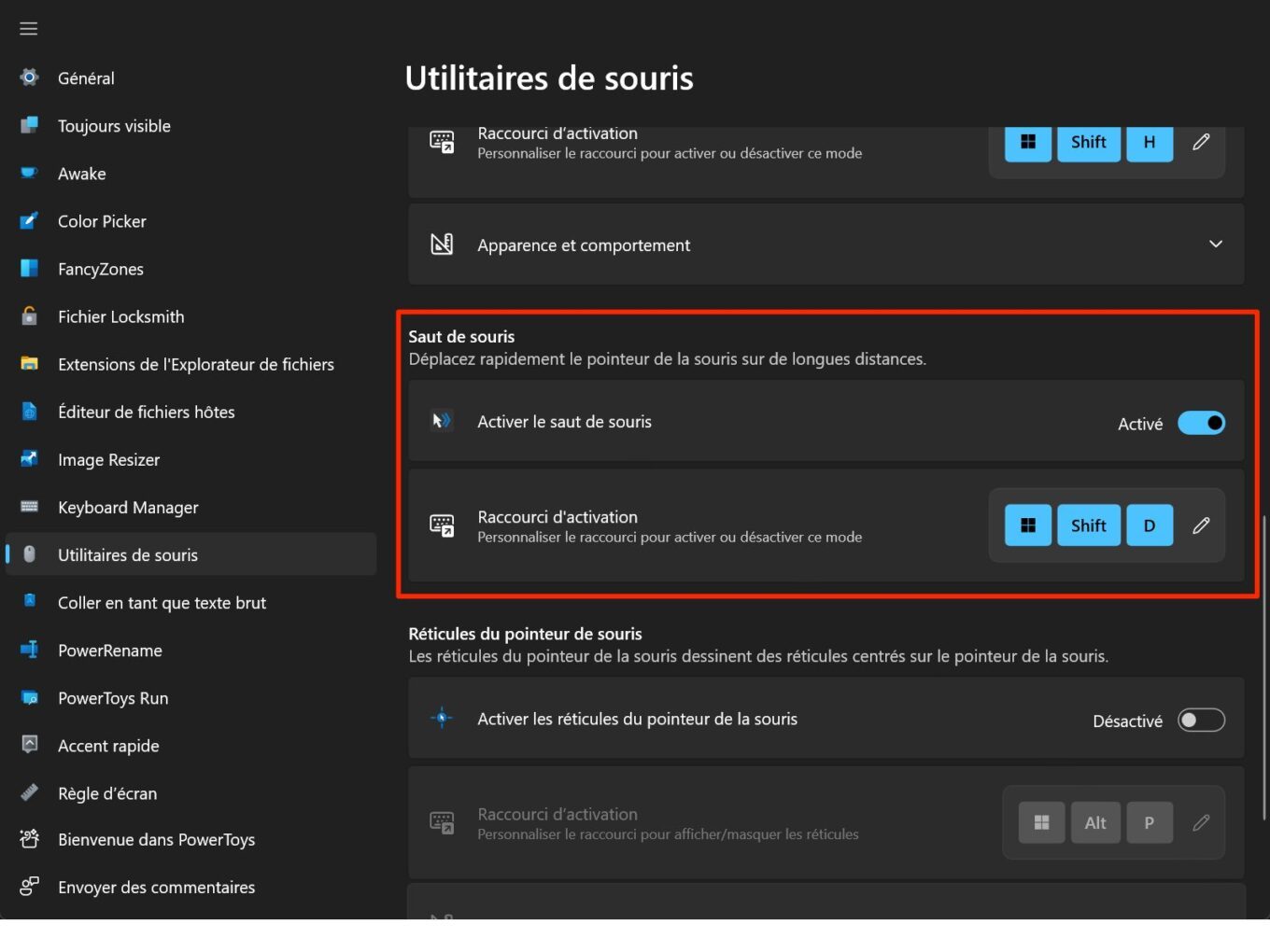
Une fois cette formalité remplie, vous pourrez utiliser le raccourci clavier Windows + Maj + D pour activer le Saut de souris. La fonction va alors ouvrir une fenêtre affichant un aperçu de l’ensemble de vos écrans.
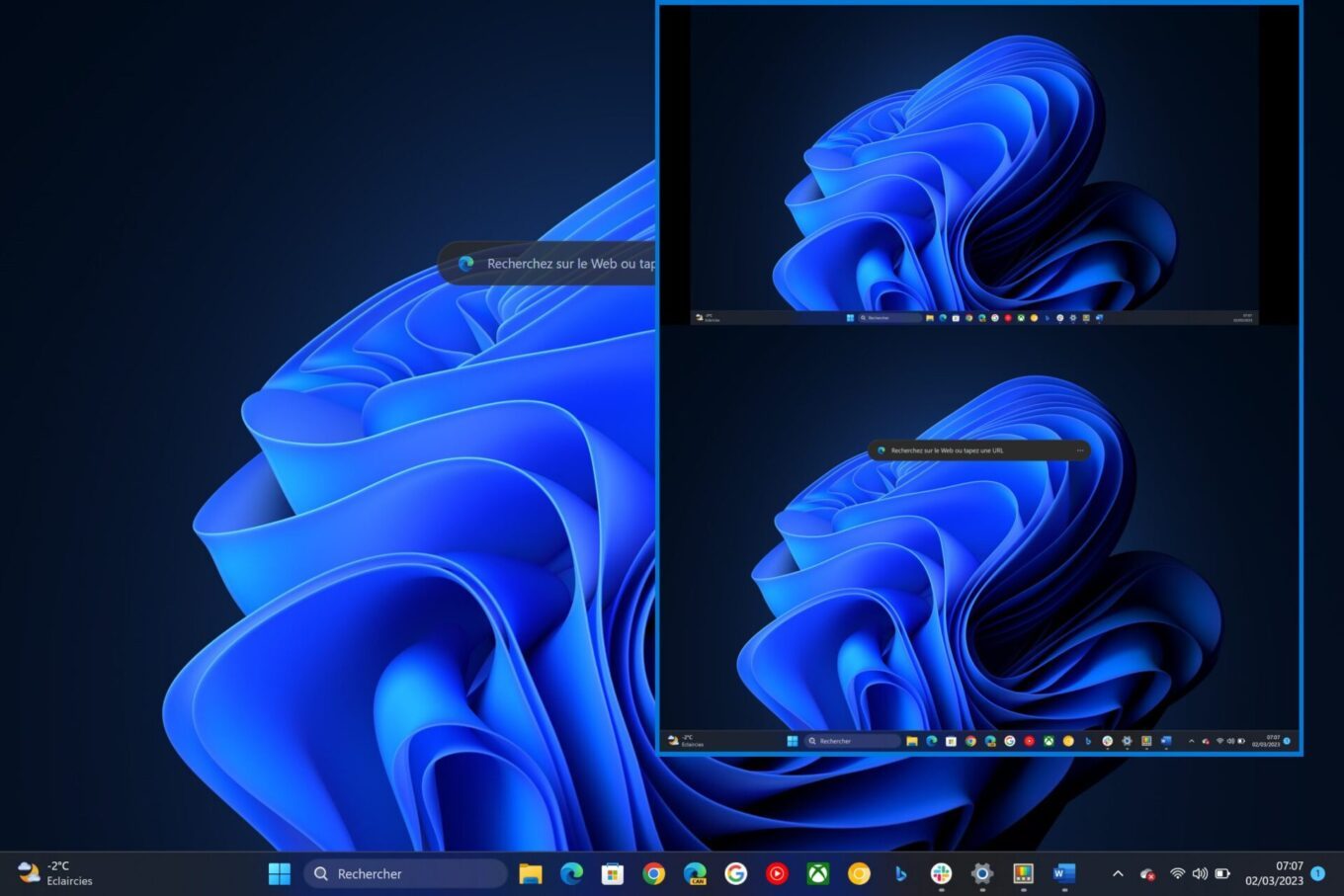
Vous n’aurez qu’à cliquer sur celui de votre choix pour que le pointeur y soit transféré directement, sans que vous ayez à faire glisser péniblement votre souris ou votre doigt sur le trackpad de votre machine.
Source :
Neowin